Poprawka systemu Windows „Nie można ukończyć operacji (błąd 0x00000709)”

Rozwiąż typowy problem podczas próby ustawienia drukarki domyślnej w systemie Microsoft Windows, błąd 0x00000709.

Wiedza o tym, jak naprawić aplikację Ustawienia systemu Microsoft Windows 10, może być prawdziwym ratunkiem. Gdybyś z jakiegoś powodu utracił do niego dostęp, nie mógłbyś wprowadzić żadnych zmian na swoim komputerze. Powód, dla którego aplikacja Ustawienia systemu Windows może się nie powieść, może się różnić, ale istnieją różne metody, dzięki którym możesz spróbować to naprawić.
Błąd w aktualizacji mógł coś źle skonfigurować lub być może zainstalowałeś oprogramowanie, które powoduje nieprawidłowe działanie aplikacji. Dobrze jest wiedzieć, co go spowodowało, ale prawdopodobnie nie obchodzi cię, dlaczego i chcesz to naprawić teraz.
Jeśli przejdziesz do aplikacji Sklep lub ustawienie systemu Windows w ogóle się nie otworzy, oto wskazówka, którą możesz wypróbować. Czasami wypróbowanie narzędzia do rozwiązywania problemów firmy Microsoft to wszystko, czego potrzebujesz, aby to naprawić. Nie ma gwarancji, że narzędzie do rozwiązywania problemów będzie działać, ale zdecydowanie warto spróbować.
Czasami jedyną poprawką i aplikacją, która sprawia problemy, jest odinstalowanie, a następnie ponowne zainstalowanie. Istnieje kod, którego można użyć w wierszu polecenia, który nie tylko odinstaluje aplikację ustawień, ale także wszystkie aplikacje systemu Windows.
Upewnij się, że po uruchomieniu wiersza polecenia używasz go jako administrator. Szybkim sposobem otwarcia wiersza polecenia jest kliknięcie prawym przyciskiem myszy menu Start systemu Windows i wybranie tej opcji.

Po wyświetleniu wiersza polecenia wprowadź następujące polecenie:
Get-AppXPackage | Foreach {Add-AppxPackage -DisableDevelopmentMode -Register "$($_.InstallLocation)AppXManifest.xml"}
Drastyczne czasy wymagają drastycznych środków, jeśli do tej pory nic nie działało, możesz spróbować utworzyć nowe konto administratora. Możesz to zrobić, wpisując lusrmgr.msc w polu wyszukiwania. Gdy pojawi się dokument Common Console, wybierz Użytkownicy, a następnie kliknij prawym przyciskiem myszy Nowy użytkownik .
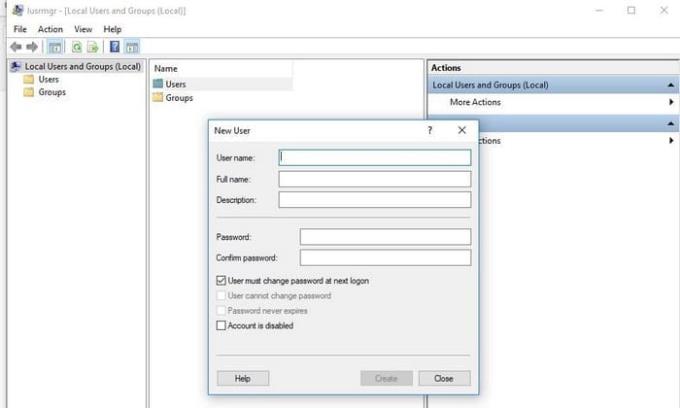
Dodaj swoje informacje w polu, które się pojawi, i wyloguj się z bieżącego konta administratora, którego używasz. Zaloguj się na nowe konto, naciskając CTRL + Alt + Del, lub możesz również uzyskać do niego dostęp za pośrednictwem menu Start.
Możesz to zrobić tylko wtedy, gdy masz system Windows 10 Pro, ale ponieważ większość użytkowników ma system Windows 10, Home Edition pozwala zobaczyć, jakie kroki należy wykonać w tej wersji.
Aby utworzyć nowego użytkownika systemu Windows za pomocą wiersza poleceń, wprowadź następujące polecenie:
użytkownik sieci nowa nazwa użytkownika nowe hasło /add
Wiersz polecenia powinien powiedzieć, że polecenie zostało wprowadzone pomyślnie. Gdy to zrobisz, przejdź do Panelu sterowania > Konto użytkownika | Zarządzaj innym kontem . Wybierz konto, które właśnie utworzyłeś i wybierz opcję, która mówi, Administrator. Sprawdź, czy możesz teraz otworzyć aplikację Ustawienia.
Mamy nadzieję, że możesz teraz korzystać z aplikacji Ustawienia. Nie zapomnij wylogować się ze starego konta na nowe. Teraz nadszedł czas, aby przenieść wszystkie pliki na nowe konto.
Przenoszenie plików z jednego konta administratora na drugie nie jest tak trudne, jak mogłoby się wydawać. Musisz zacząć od przejścia do systemowego dysku twardego w Eksploratorze plików. Kliknij kartę Widok i zaznacz pole opcji Ukryte przedmioty.
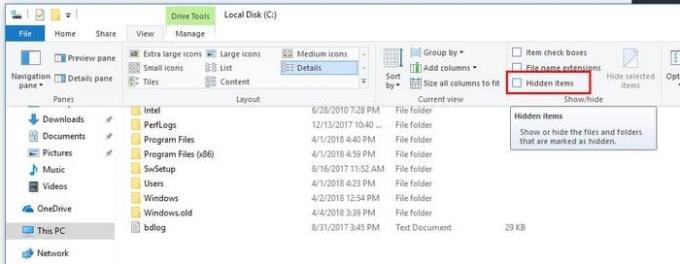
Przejdź do starego konta użytkownika, które znajduje się w Eksploratorze plików, innymi słowy, domyślnie C:/Użytkownicy/stara nazwa konta. Kliknij go dwukrotnie, a powinien pojawić się monit z informacją, że obecnie nie masz uprawnień dostępu do konta.
Nie musisz panikować, kliknij dalej i wprowadź hasło oraz skopiuj i wklej pliki, które chcesz przenieść. Jest to również doskonała okazja do czyszczenia plików i pozbycia się plików, których już nie potrzebujesz.
Przenieś pliki do C:/Użytkownicy/nowa nazwa_użytkownika domyślnie. Wybierz Tak, gdy zobaczysz komunikat z pytaniem, czy chcesz połączyć oba konta.
Mamy nadzieję, że wymienione tutaj wskazówki sprawią, że aplikacja Ustawienia znów będzie działać. Firma Microsoft jest świadoma problemu i jeśli jeszcze tego nie zrobiłeś, powinieneś otrzymać aktualizację, która wkrótce rozwiąże problem. Masz wskazówkę, o której nie wspomniałem? Jeśli tak, daj nam znać, co to jest w komentarzach.
Rozwiąż typowy problem podczas próby ustawienia drukarki domyślnej w systemie Microsoft Windows, błąd 0x00000709.
Błąd 0xA00F4289 to irytujący kod błędu, który wpływa na aplikację aparatu w systemie Windows 10s, uniemożliwiając korzystanie z aplikacji do wideokonferencji.
Odkryj, jak przypiąć dowolne okno w systemie Windows 10, aby zawsze było na wierzchu innych okien, przełamując ograniczenia przestrzeni ekranu. Sprawdź nasz przewodnik!
Windows 10 reprezentuje trzy dekady rozwoju i jako system operacyjny jest już całkiem dopracowany. Nie oznacza to jednak, że po uruchomieniu nowej kopii tego systemu operacyjnego jest on doskonały pod każdym względem.
Aby zapewnić płynne działanie komputera z systemem Windows 10 lub 11, należy regularnie czyścić komputer. Czyszczenie komputera zasadniczo polega na pozbyciu się niechcianych plików, dostosowaniu listy programów startowych i defragmentacji dysków.
Możesz łatwo i szybko zmienić rozmiar pojedynczego zdjęcia ręcznie, ale co zrobić, jeśli musisz ręcznie zmienić rozmiar kilku zdjęć. W tym artykule dobrze omówimy proces ręcznej zmiany rozmiaru wielu zdjęć w jednym ujęciu przy użyciu tylko systemu Windows 10.
W systemie Windows 10 zapora systemu Windows nie zmieniła się zbytnio od czasu Vista. W sumie to prawie to samo.
Właśnie dostałem nową drukarkę bezprzewodową lub sieciową do domu lub biura i muszę ją zainstalować w systemie Windows 10. W porównaniu z dawnymi czasami dodawanie drukarek w systemie Windows jest obecnie zwykle dość łatwym procesem, o ile drukarka nie jest stara.
Jeśli korzystasz z systemu Windows 10, prawdopodobnie zauważyłeś, że ekran blokady zwykle wyświetla naprawdę ładny obraz tła, który jest automatycznie wybierany z usługi Bing i automatycznie dopasowywany do ekranu komputera. Jeśli masz monitor o wysokiej rozdzielczości, ta funkcja działa szczególnie dobrze.
Jeśli chcesz utworzyć nowy dokument z wyróżniającym się tekstem, możesz pomyśleć o zainstalowaniu nowej czcionki. Można je znaleźć online za darmo, jako część zestawu czcionek lub do kupienia.
Jeśli masz sieć komputerów w domu lub miejscu pracy, jedną z rzeczy, które musisz kontrolować, jest to, którzy użytkownicy lub aplikacje mogą zmieniać rzeczy w tym systemie. Jednym ze sposobów zapobiegania nieautoryzowanym zmianom jest wyznaczenie jednej osoby jako administratora sieci.
W poprzednich wersjach systemu Windows zapisywanie pliku było katastrofą (przynajmniej wtedy, gdy było niezamierzone). Oprócz przywracania systemu system Windows nie miał wbudowanych opcji wycofywania przypadkowych zmian w plikach.
Po niedawnej aktualizacji do systemu Windows 10 zauważyłem, że za każdym razem, gdy otwierałem Eksploratora, zawsze pokazywał mi Szybki dostęp. Podoba mi się nowa funkcja Szybki dostęp, ale wolałem, aby Eksplorator był otwarty na tym komputerze.
Jeśli korzystasz z systemu Windows 10 i nowej przeglądarki Microsoft Edge, być może zastanawiasz się, jak wyłączyć Adobe Flash. Domyślnie Microsoft Edge ma wbudowaną obsługę Adobe Flash, więc jest w zasadzie włączony przez cały czas.
Jeśli korzystasz z systemu Windows 10, być może ucieszy Cię wiadomość, że istnieje teraz prosty i elegancki sposób przeglądania poczty e-mail, kontaktów i kalendarza Google przy użyciu wbudowanych aplikacji sklepowych, a nie programu Outlook. Outlook to świetny klient poczty e-mail dla pracowników korporacyjnych, ale nie jestem jego wielkim fanem w przypadku mojej osobistej poczty e-mail.
Po kliknięciu przycisku Start w systemie Windows 10 zobaczysz, że interfejs jest podzielony na trzy oddzielne sekcje: małe przyciski po lewej stronie, listę aplikacji i programów pośrodku oraz statyczne lub dynamiczne kafelki po prawej stronie -strona dłoni. Możesz dostosować kilka rzeczy dotyczących wyglądu i stylu menu Start, w tym listę folderów lub łączy, które pojawiają się w tym menu po lewej stronie.
Prawdopodobnie przeczytałeś kilka artykułów dotyczących rozwiązywania problemów, które ostrzegają o utworzeniu punktu przywracania systemu przed wprowadzeniem potencjalnie drastycznych zmian na komputerze z systemem Windows. Jeśli nie masz pojęcia, co oznacza punkt przywracania systemu, pomyśl o nim jako o kopii zapasowej ustawień komputera i innych ważnych plików systemowych.
Ponieważ system Windows 10 zyskuje większy udział w rynku w ciągu najbliższych kilku lat, możesz być pewien, że będzie wiele sposobów dostosowywania lub ulepszania rejestru. Wiele zmian wizualnych i pod maską można wprowadzić tylko za pośrednictwem rejestru.
Jednym z najlepszych sposobów ochrony kont internetowych przed włamaniem jest użycie uwierzytelniania dwuskładnikowego (2FA). Dodaje to drugą warstwę do procesu logowania, wymagając użycia wygenerowanego kodu jednorazowego użytku (zwykle tworzonego na smartfonie), aby pomyślnie zalogować się za pomocą narzędzi takich jak Google Authenticator.
Dźwięk przestrzenny może odmienić wrażenia z oglądania filmów lub grania w gry wideo. Podczas gdy większość ludzi korzysta z konsoli do gier lub telewizora w salonie, aby cieszyć się dźwiękiem przestrzennym, system Windows 10 zapewnia również jego solidną obsługę.
Jeśli napotykasz błędy lub awarie, postępuj zgodnie z instrukcjami dotyczącymi przywracania systemu w systemie Windows 11, aby przywrócić urządzenie do poprzedniej wersji.
Jeśli szukasz najlepszych alternatyw dla Microsoft Office, oto 6 doskonałych rozwiązań, które możesz wypróbować.
Ten poradnik pokazuje, jak stworzyć skrót na pulpicie Windows, który otwiera wiersz poleceń w określonej lokalizacji katalogu.
Odkryj kilka sposobów na naprawienie uszkodzonej aktualizacji systemu Windows, jeśli Twoje urządzenie ma problemy po zainstalowaniu ostatniej aktualizacji.
Czy masz problemy z ustaleniem, jak ustawić wideo jako wygaszacz ekranu w Windows 11? Odkrywamy, jak to zrobić, używając darmowego oprogramowania, które jest idealne dla wielu formatów plików wideo.
Czy denerwuje Cię funkcja Narrator w systemie Windows 11? Dowiedz się, jak wyłączyć głos narratora na kilka łatwych sposobów.
Jak włączyć lub wyłączyć system szyfrowania plików w systemie Microsoft Windows. Odkryj różne metody dla Windows 11.
Pokazujemy, jak rozwiązać problem Windows nie może się zalogować, ponieważ profil nie może zostać załadowany, podczas łączenia z komputerem poprzez Pulpit zdalny.
Coś poszło nie tak i Twój PIN nie jest dostępny w systemie Windows? Nie panikuj! Istnieją dwa skuteczne rozwiązania, aby naprawić ten problem i przywrócić dostęp do PIN-a.
Co zrobić, gdy czas na komputerze z Windows 11 tajemniczo nie pokazuje właściwego czasu? Wypróbuj te rozwiązania.


























